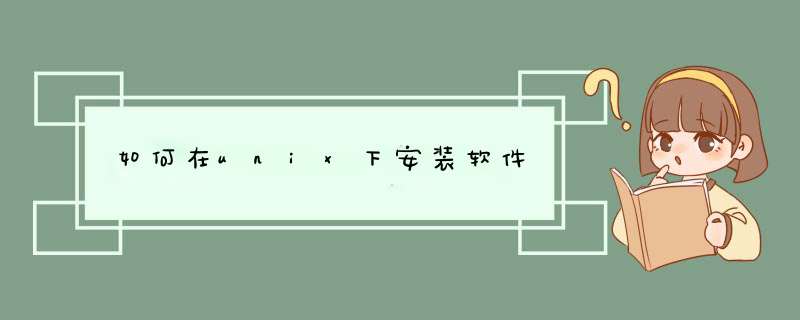
1. 首先配置系统资源;2. 创建project;3. 安装软件包;4. 创建用户、组;5. 创建安装目录;6. 修改用户环境变量。
最后运行解压目录中的安装文件./runinstaller
以上是个人写的
下面为参考资料:
Oracle 10g 在Solaris 8&9 环境中的安装
一,本次安装不是双机安装,只是一次单机安装,硬件条件如下:
fujitsu primepower 250 小型机1台
配置:1.1GHZ SPARC64 V cpu 1块
73.5GB SCSI 硬盘 2块 (做Mirror)
2048MB内存
以上是主要硬件配置,硬件加电后安装Solaris 8 02/02 选取最大安装,安装完后打上了最新的补丁,如
安装solaris 9 同8一样。本次安装的Oracle 10g是从www.oracle.com网站下载的Oracle database
10g 10.1.0.2.0 for Solaris sparc 64位版,而Oracle Database 10g Companion CD不用下,该版
本是一个500多MB 的gz压缩包。把该压缩包用FTP传入系统的/export/home目录中,用以下命令解包:
# unzip ship_rel10_sol64_db.cpio.gz
得到一个cpio压缩包,再用以下命令解包:
# cpio -idcmv <ship_rel10_sol64_db.cpio
解压后会在/export/home目录下产生一个目录Disk1,
注:如是光盘介质的Oracle 10g ,则先把光盘放入主机的cdrom或dvdrom驱动器中,然后执行如下命令:
# ls /cdrom/cdrom0
确认光盘内容是否能显示,如果不能正常显示,可以用如下命令查出cdrom的设备文件:
# mount |grep cdro
然后用命令:
# mount –r –F hsfs /dev/dsk/cxtydzsn /cdrom
把光盘绑定,这里cxtydzsn是你指你cdrom的设备文件。
二,oracle 10g对软硬件环境要求:
内存最小需要:512MB
系统交换区SWAP最小需要:1GB 或2倍内存容量的空间,如果内存大于等于2GB那么SWAP在1倍或2倍内
存容量之间。
/tmp最小需要:400MB
磁盘空间最小需要:3.7GB 其中2.5GB用于oracle software files ,1 .2GB用于database files。
系统结构必须是:64位
solaris 8补丁需要:J2SE_Solaris_8_Recommended.zip ,8_Recommended.zip ,这2个补丁即可,9
也一样,可以去sunsolve.sun.com下这些补丁是必须的oracle 10g安装时是会检查这些补丁是否以打。
可以用以下命令检测系统是否符合安装要求:
# swap –s 查看交换区空间大小
# df -k /tmp 查看/tmp空间大小
# prtconf | grep "Memory size" 查看内存大小
# df –k 查看系统磁盘空间
# isainfo –kv 查看系统内核是否是64位
# pkginfo -i SUNWarc SUNWlibms SUNWil0f SUNWbtool SUNWsprot SUNWi1cs SUNWhea SUNWsprox
SUNWi15cs SUNWlibm SUNWtoo SUNWxwfnt
查看这些补丁是否打上 ,如是solaris 9只需用如下命令:
# patchadd –p | grep patch_number 查看112233-11 和 111722-04这2个patchs是否打上。
上面的补丁中有2个补丁需重新安装一下,分别是:SUNWi15cs ; SUNWi1cs ;它们可以在solaris 8的
software 1of2中找到。
三,oracle 10g的安装
1,创建安装必须的组和用户:
# groupadd oinstall 建立oinstall组
# groupadd dba 建立dba组
# grep oinstall /etc/group 查看 oinstall
# grep dba /etc/group 查看dba
# useradd -d /export/home/oracle -g oinstall -G dba -m oracle 创建一个用户oracle它的主
目录在/export/home目录下。
# passwd oracle 设置oracle用户密码
2,创建安装目录
# mkdir –p /u01/app/oracle 创建oracle software files 目录
# mkdir -p /u02/oradata 创建oracle database files 目录
# chown -R oracleinstall /u01/app/oracle /u02/oradata 分别属于oracle用户和oinstall组
# chmod –R 755 /u01/app/oracle /u02/oradata 有读写执行权限
3,调整system参数
# cp /etc/system /etc/system.old 备份system文件
# vi /etc/system 修改system 文件
在system文件末尾加上如下内容:
set noexec_user_stack=1 注:solaris 9 可不用这个参数
set semsys:seminfo_semmni=100
set semsys:seminfo_semmns=1024
set semsys:seminfo_semmsl=256
set semsys:seminfo_semvmx=32767
set shmsys:shminfo_shmmax=4294967295
set shmsys:shminfo_shmmin=1
set shmsys:shminfo_shmmni=100
set shmsys:shminfo_shmseg=10
编辑完后保存,然后重启。
# shutdown -y -i6 -g0
4,设置oracle用户环境变量
# su – oracle 切换到oracle用户
# vi .profile 建用户时默认用的是bourne shell ,所以编辑.profile环境变量文件
加入如下内容:
umask 022
TEMP=/tmp;export TEMP
TMPDIR=/tmpexport TMPDIR
ORACLE_BASE=/u01/app/oracleexport ORACLE_BASE 注:oracle主目录
#ORACLE_HOME=$ORACLE_BASE/product/10.1.0/db_1export ORACLE_HOME
注:这一行的内容先不加,要等安装完后再加,因为要确认最终安装的目录。
PATH=$ORACLE_HOME/bin:/bin:/usr/bin:/usr/ucb:/etc:/usr/openwin/bin:/usr/ccs/bin
ORACLE_SID=dbsexport ORACLE_SID 注:定义数据库SID
编辑完后保存,然后退出oracle用户,然后再次用oracle用户进入,用命令:
# env
查看刚才编辑的环境变量起作用没。
5,开始安装oracle 10g]
因为oracle 安装是在图形界面下进行,x-windows软件选用Xmanager 2.0,终端软件用SecureCRT 4.1
它们的具体使用就不多说了,当然有sun 图形工作站的话,也可以用,具体设置请参考相关文档,这里只
讲用pc或notebook 用上面说的软件安装,保证pc或notebook与主机在同一网段。
使用Xmanager 2.0用oracle用户登陆主机,在控制台进入oracle安装软件目录,如是光盘介质则进
入/cdrom/cdrom0目录,这里是以解压后的安装文件为主,执行命令:
$./runInstal如图
接着出现欢迎画面:
点“下一步”让你指定inventory目录和身份证明,选默认。
点“下一步”弹出窗口让你以root身份执行orainstRoot.sh脚本。
用SecureCRT 4.1连接主机,以root用户登陆,执行这个脚本。
执行完后,再回到安装界面点“继续”。出现指定文件位置界面。
选默认,当然也可以修改“名称”为认为合适的。然后点“下一步”。开始加载产品列表。
加载完后出现选择安装类型,选则默认即可。
点“下一步”进行产品特定先决条件检查。
如没问题,点“下一步”开始加载安装程序。
然后进入选择数据库配置,选择默认即可。
点“下一步”进入数据库配置选项,因在前面的oracle用户环境中已定义好SID,选默认即可,对于数据
库字符集选默认也行,也可根据实际情况进行选择。
选好后,点“下一步”进入数据库管理选项,选默认。
点“下一步”在指定数据库文件存储选项界面里“指定数据库文件位置”请指定到建好的目
录/u02/oradata
选好后,点“下一步”,进入指定备份和恢复选项,选默认。
点“下一步”进入指定数据库方案的口令,选所有帐号都使用同一个口令,输入口令。
点“下一步”开始安装。点“安装”开始安装oracle 10g ,安装需要一些时间,大约30来分钟就安装链
接完,还是很快的。
紧跟着开始Configuration Assinstant 。
完成后弹出一个报告画面。
可以点“口令管理”查看口令状态。
如没问题,点报告画面里的“确定”会又弹出一个窗口,让你用root去执行脚本root.sh
切换到SecureCRT 4.1,以root身份执行root.sh脚本。
都选默认,执行完后回到安装窗口,点“确定”安装结束。
注意安装报告里的那些可用url来访问的内容。可以用浏览器访问,这是10g的一个新的特色,9i和8i不知
有没有。
到这里,oracle 10g就全部安装完了,如果你还想装Oracle Database 10g Companion CD的话,请参考
Oracle Database Quick Installation Guide 10g Release 1 (10.1) for Solaris Operating System
(SPARC)。
在安装界面点“退出”结束安装!
歌曲名:Vai歌手:Paula Fernandes
专辑:Passaro de Fogo
Vai, vai buscar pra ti o que o amor te deu
Vai viver o que deixou pra trás
Transforme em sorriso o que você perdeu
Pra felicidade plena conquistar
.
Vai, vai, vai...
.
Oh, vai, vai viver de novo o que o tempo levou
Vai se entregar ao que te fez chorar
Vai ser lua nova quando o sol se for
Vai se lembrar que é bom se apaixonar
.
Vai, vai, vai...
.
Oh, vai, sem pensar nos limites dos teus sonhos
Vai... deixa rolar, que o nosso amor sabe o rumo
.
Vai, vai, vai...
.
Vai, vai buscar pra ti o que o amor te deu
Vai viver o que deixou pra trás
Transforme em sorriso o que você perdeu
Pra felicidade plena conquistar
.
Vai, vai, vai...
.
Oh, vai, sem pensar nos limites dos teus sonhos
Vai... deixa rolar, que o nosso amor sabe o rumo
Oh, vai, sem pensar nos limites dos teus sonhos
Vai... deixa rolar, que o nosso amor sabe o rumo
.
Vai, vai, vai, vai...
http://music.baidu.com/song/18832740
せめて 日 4 个查询结果[せめて] 【せめて】 【semete】
哪怕是nǎpà shì……(也好yěhǎo)至少zhìshǎo.
せめてこれだけはもらいたい/至少也给我这个.
せめてもう1日お泊りなさい/至少请再住上一天吧哪怕是再住一天也好.
せめてお茶だけでも召しあがってください/(不吃饭也成)至少也请喝杯茶吧.
せめて电话1本もくれればいいのに/哪怕给我打一个电话来也好.
『比较』“哪怕”と“至少”: “至少”は最少限度をしめす言い方.“哪怕”は极端な例をあげ,「たとえ…でもよいから」という仮定で夸张的にしめす言い方.后述文中に“也好”で呼応する.
我要补充/纠错
[攻め手] 【せめて】 【semete】
(1)〔人〕进攻的人jìngōng de rén〔せめる侧〕攻方gōngfāng.
(2)〔攻める方法〕进攻的┏手段〔方法〕shǒuduàn〔fāngfǎ〕.
我要补充/纠错
[せめて] 【せめて】 【semete】
哪怕是~~(也好),至少
我要补充/纠错
[攻め手] 【せめて】 【semete】
进攻的人,攻方,进攻的手段
欢迎分享,转载请注明来源:夏雨云

 微信扫一扫
微信扫一扫
 支付宝扫一扫
支付宝扫一扫
评论列表(0条)